Tutoriel : Monter son PC de A à Z
2 ) Le choix des pièces
• Profil utilisateur
Se monter son propre PC c’est bien, mais encore faut-il savoir quels sont les éléments dont on a besoin ou envie. Il faudra rapidement apprendre à mettre les envies de côté, car dans le domaine de l’informatique, on en veut toujours plus. Ici, l’adage « Quand on veut, on peut » se vérifie très bien, mais à condition que les finances suivent. Plus sérieusement, le besoin à proprement parler de tel ou tel type de PC dépend de vos activités personnelles voir professionnelles, ainsi que d’une bonne part des vos loisirs multimédia. C’est pourquoi, avant de vous lancer tête bêche dans l’achat d’une toute nouvelle bête de course, définissez votre profil utilisateur. Bureautique, multimédia, HTPC (Home Theater PC), CAO/DAO, Gamer … à vous de voir !
• Pièces nécessaires
Couramment un ordinateur classique est constitué d’une unité centrale et des périphériques (écran, clavier, souris, hauts parleurs, …). L’unité centrale c’est le boîtier et tout son contenu, à savoir (au minimum) :
– Processeur (simple ou multi cœur, la fréquence s’exprime en GHz)
– Mémoire vive (couramment de la DDR 1, 2 ou 3)
– Carte graphique (si celle ci n’est pas déjà intégrée à la carte mère)
– Disque dur (unité de stockage de masse, la taille se chiffre en Go voir To)
– Lecteur/graveur optique
On peut également y adjoindre d’autres éléments, des cartes d’extension comme une carte d’acquisition vidéo ou encore un tuner TNT !
• Compatibilité
Tous ces éléments ne sont pas forcément « inter compatibles », à savoir qu’il existe des plateformes essentiellement dépendantes du type (marque) de processeur qu’on va utiliser. Les deux grands du marché du microprocesseur grand public sont actuellement Intel en tête puis AMD (Advanced Micro Devices).
Ainsi suivant le processeur, les constructeurs de carte mère développent des plateformes exploitant tel ou tel processeur. Ces derniers proposent la plupart du temps, plusieurs modèles de carte mère compatibles avec une même famille de processeur. Elles se différencient entre autres par le « Northbridge » qui est, pour faire simple, une interface de communication entre tous les éléments constitutifs du PC.
Sans entrer dans les détails, une fois un processeur choisi, notez son socket (« la prise » du processeur), puis lancez vous à la recherche d’une carte mère proposant cette fameuse prise. Par exemple, j’ai trouvé le processeur Intel Core i7 920 qui est en socket 1366. Je vais donc chercher une carte mère qui propose ce format.
Une fois la carte mère choisie, on s’intéresse à la mémoire vive supportée par la carte mère. Il y a deux caractéristiques principales, le type de mémoire supporté et la fréquence maximale supportée. Les types peuvent être de nos jours DDR2 ou DDR3 et les fréquences PC16000/12800/10600/8500/6400 pour de la DDR3 par exemple. Comment ça ce ne sont pas des fréquences ? Et bien non, ce n’en sont pas, mais ceci correspond à un standard instauré par les constructeurs. Ainsi des barrettes mémoire peuvent êtres estampillés DDR3 PC10600 par exemple.
Pour les autres composants, disque dur, lecteur optique, carte graphique (1), ventirad (2), carte son etc, il faut se référer à ce que propose la carte mère comme fonctions (puce graphique, puce audio, puce réseau) et extensions (PCI-Express, Serial ATA ou SATA, compatibilité CrossFire ou SLI pour du multi-GPU). Mais les derniers standard en date sont du SATA 2 pour le disque dur et du PCI-E 16X pour la carte graphique (permet de couvrir l’offre haut de gamme).
(1) Si vous ne vous orientez pas vers le jeu vidéos, des cartes mères avec circuits graphiques intégrés vous dispenseront d’acheter une carte graphique supplémentaire. Dans le cas contraire, l’offre de carte graphique est très variée. Les deux grands concepteurs de cartes graphiques (GPU) actuels sont Nvidia en tête puis AMD (AMD ayant racheté la firme ATI, concepteur de GPU qui conserve cependant son nom commercial). Les puces produites par Nvidia et AMD seront intégrées par d’autres constructeurs (ASUS, Club 3D, Sapphire, XFX, Gainward, etc …) afin de produiront les cartes finales que l’on retrouve dans le commerce.
(2) Les processeurs sont généralement accompagnés d’un ventirad (ventilateur radiateur). Dans le cas contraire prévoyez d’acheter un ventirad, et donc reportez-vous aux références de la carte mère (et notamment le socket) afin d’obtenir un ventirad compatible.
• Budget
Libre à vous de définir un budget qui colle à vos finances. Mais ne perdez pas de vue l’utilité de la chose. Sachez aussi que si vous avez l’intention de revendre votre matériel pour passer à la dernière génération, les prix de l’occasion des pièces d’un PC sont très bas et ne se maintiennent pas très longtemps. Équilibrez donc la balance utilité/financement. Les configurations peuvent aller de 600-800€ pour une petite machine à bien plus de 7000€ ! Inutile de se ruiner donc.

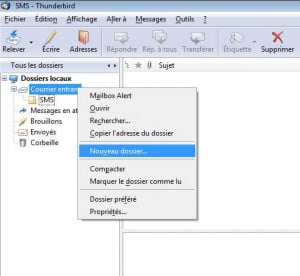
oté barnabé la point rien pou fé mé si na un moun i veu monte son pc, si zot respecte kwé barnabé i di, totoooooo, c un jeu pou bone marmailles 😉
A oui quand même…